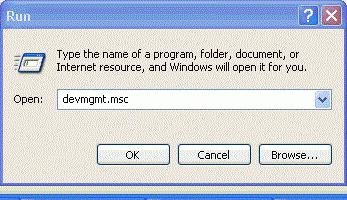タスクマネージャを有効にするにはどうすればよいですか?初心者のためのヒント
タスクマネージャは長い間、Microsoftによって製造された様々なバージョンのオペレーティングシステムの不可欠な部分です。この内蔵Windowsユーティリティのおかげで、ユーザーは現在実行中のサービス、プロセス、アプリケーションの要約、OS全体の作業負荷と速度を受け取ることができます。この記事では、タスクマネージャを有効にする方法と最適なコンピュータパフォーマンスを得るためにその機能を適切に使用する方法に関する質問に対する回答を提供します。
今日初心者ユーザーでもかなり高いレベルでタスクマネージャを処理します。しかし、それらのすべてが複数の方法でタスクマネージャをオンにする方法を知っているわけではありません。ビル・ゲイツ(Windows 7)のオペレーティング・システムの最新バージョンでこのユーティリティーを実行できるオプションをすべて見てみましょう。以下に説明するメソッドは、以前のバージョンの「ウィンドウ」の多くに適しています。
有効にする方法の問題に対する最も単純な答えタスクマネージャは、各ユーザのほぼ「鼻の前」に配置されています。このユーティリティを実行するには、タスクバーの領域を右クリックして(デスクトップの一番下で簡単に見つけることができます)、表示されるメニューから適切な項目を選択する必要があります。
しかし、方法はそれほど難しくありません - 十分ですしかし同時に押し«Ctrlキー»キーで、両方のあなたの目の前に«シフト»と«Escキー»は、タスクマネージャのメニューになります。多くのユーザーは«Ctrlキー»、«シフト»と「デル」で構成され、別のキーの組み合わせ、に精通しているが、「7」での彼女の助けを借りて、メインのオペレーティングシステムメニューによって引き起こされます。適切な項目を選択することで、メインメニューから目的のシステムユーティリティを呼び出すこともできます。ディスパッチャウィンドウは、それぞれに精通したスタートメニューのコマンドラインから起動することもできます。これを行うには、コマンドラインに「taskmgr」と入力してEnterを押します。このユーティリティのオペレーティングシステムの多くのパラメータは、レジストリと同じ方法で変更できることを忘れないでください。タスクマネージャは、他の方法とすることができるが、平均的なユーザーは、典型的には、上述した実施形態のみを使用可能にします。
しかし、システムがメッセージを出すときに何をすべきかタスクマネージャは管理者によってブロックされているため、呼び出すことができません。おそらく、あなたのPCはこのユーティリティをブロックしているウイルスによって攻撃されていた可能性があります。まず、ウイルス対策プログラムを使用して悪意のあるユーティリティを取り除き、タスクマネージャを有効にする方法を検討する必要があります。マルウェアを削除する前にディスパッチャの実行を困惑させ始めると、時間を無駄にすることができます。多くのウイルスは、ロック解除後直ちにこのプログラムをブロックします。
もう一度タスクマネージャを設定する方法ウイルス除去後に稼ぐ?復元ポイントからPCが攻撃された時点までにオペレーティングシステムを起動することをお勧めします。タスクマネージャを作業状態に戻すのに役立つ「特別に訓練された」プログラム(たとえば、AVZまたはRegtickPro)を使用することができます。自信を持ったユーザーは、レジストリを手動で編集してタスクマネージャのロックを解除することもできます。しかし、この方法は非常に危険であり、Windowsの障害につながる可能性があります。
多くの専門家は、上記の同様の問題は、RegtickProまたはAVZを使用してタスクマネージャを数分で有効にできるため、特別なユーティリティを使用することをお勧めします。また、これらの便利なプログラムは、オペレーティングシステムの動作を調整し、タスクマネージャの機能についてユーザーに視覚的に伝えるのに役立ちます。だから、そのようなユーティリティは、コンピュータを使って作業する初心者だけでなく、信頼できるユーザーによってもよく使われます。